引言
在现代社会中,网络设备已成为家庭和办公环境中不可或缺的一部分。而TP(TP-Link)设备因其高性价比和使用简单而深受用户喜爱。然而,许多用户在第一次尝试登录TP设备时,可能会遇到各种问题。本文将为用户提供一个详细的指导,包括如何登录TP设备的简单步骤、常见的问题及其解决方案,确保您能够顺利地管理您的网络设备。
一、TP设备登录的步骤
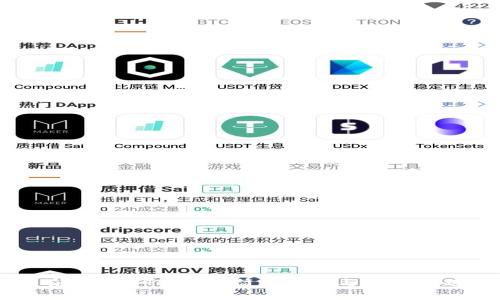
登录TP设备通常是通过web界面进行的。以下是详细的步骤:
- 连接到网络:确保您的计算机或移动设备已连接到TP路由器的Wi-Fi网络,或者通过网络线连接。
- 打开浏览器:在浏览器中输入TP路由器的默认IP地址,通常是192.168.0.1或192.168.1.1。
- 输入登录信息:系统会提示您输入用户名和密码。默认的用户名和密码通常都是“admin”。
- 登录成功:输入正确的信息后,点击“登录”按钮,您将进入TP路由器的管理界面。
完成这些步骤后,您就可以在TP设备的管理界面中进行各种设置,比如查看连接的设备、修改Wi-Fi密码、更新固件等。
二、如果忘记TP登录密码该怎么办?
忘记TP设备的登录密码是一个常见问题,但不用担心,通常有几种方法可以解决此
- 重置TP路由器:如果您忘记了登录密码,可以通过重置路由器来恢复到出厂设置。寻找路由器上的重置按钮,按住它大约10秒钟,直至指示灯闪烁。这将清空所有设置,包括用户名和密码,恢复到默认值。
- 查阅设备说明书:如果您不确定默认用户名和密码,可以查阅TP设备的说明书,通常说明书中会包含这些信息。
- 访问TP官网:TP-Link官方网站上提供了各种型号路由器的支持文档,您可以找到相关的登录信息和重置指南。
在重置路由器后,您需要重新配置网络设置,这包括设置网络名称(SSID)、密码等。因此,确保在重置之前做好网络配置的记录。
三、常见的登录错误及解决方案

在尝试登录TP设备时,您可能会遇到“登录失败”或“无法连接到此设备”等错误。以下是一些常见的错误及其解决方案:
- 网络连接首先,确保设备与TP路由器连接正常。如果您使用的是无线连接,检查Wi-Fi信号是否良好。如果不稳定,尝试使用网线连接。
- IP地址输入错误:确保您输入的IP地址正确。大多数TP设备使用192.168.0.1或192.168.1.1。如果这些都无法访问,可以尝试打开命令行窗口(CMD),输入“ipconfig”,查看“默认网关”是什么。
- 浏览器缓存有时浏览器的缓存可能会导致登录页面无法正常加载。您可以尝试清除浏览器的缓存,或者换一款浏览器进行登录。
解决这些问题后,通常可以顺利登录TP设备。如果仍然遇到问题,建议访问TP-Link的技术支持,获取更专业的帮助。
四、如何更改TP设备的登录信息?
为了提高安全性,建议用户定期更改TP设备的登录信息。以下是更改登录信息的步骤:
- 登录TP设备:使用默认的登录信息或者您当前的密码登录TP设备。
- 进入设置页面:在管理界面,找到“系统工具”或“管理设置”选项,然后选择“更改登录密码”。
- 设置新密码:输入当前密码,然后输入新密码。确保新密码足够长,包含字母、数字和特殊字符,以提高安全性。
- 保存设置:完成后点击保存按钮,更改将在您下次登录时生效。
这样,您就可以有效地维护TP设备的安全性,避免未经授权的访问。
五、TP设备的故障排除技巧
在使用TP设备时,可能会遇到快速连接失败、Wi-Fi信号弱等各类问题。以下是一些故障排除技巧:
- 重新启动设备:最简单粗暴的方法是重新启动路由器和调制解调器。许多网络问题可以通过重启设备来解决。
- 检查固件更新:确保您的TP设备固件为最新版本。您可以在TP管理界面找到固件更新选项,及时更新固件以修复已知问题。
- 调整天线方向:如果您使用的是天线可调的TP路由器,尝试调整天线方向以改善信号覆盖。
- 检查干扰源:一些家用电器可能会干扰Wi-Fi信号,如微波炉、无绳电话等。确保您的路由器远离这些电器放置。
- 恢复出厂设置:如果以上方法都无效,您可以考虑恢复出厂设置,再次配置网络设置。
这些简单的故障排除步骤可以帮助您解决大多数常见的TP设备相关问题,保证网络运行顺畅。
总结
TP设备因其易于使用和设置而受到用户的欢迎。在本文中,我们详细介绍了TP设备的登录步骤、常见问题及其解决方案。面对网络设备的使用问题时,首先要冷静地分析问题,采取相应措施。通过上述信息,相信您可以顺利登录并有效管理您的TP设备。如果还有其他问题,欢迎访问TP-Link的支持页面或寻求专业的技术支持。
可能的相关问题
- TP设备的Wi-Fi信号差,如何改善?
- 如何更新TP路由器的固件?
- 我能将TP路由器与其他品牌的设备一起使用吗?
- TP设备的错误说明及解决方案?
- 如何设置家长控制以限制孩子的上网时间?
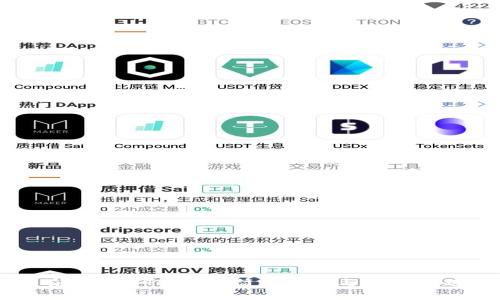

leave a reply